WordforMacを使用した非表示モジュールのコンパイルエラーを修正
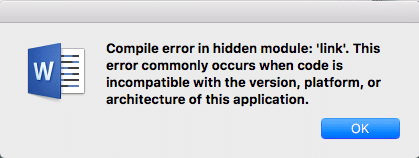
Word for Macを使用した非表示モジュールのコンパイルエラーの修正Word2016 (または(Fix Compile error in hidden module using Word for Mac )Mac Office 365で使用しているバージョン)を開いたり閉じたりするたびに、「非表示モジュールのコンパイルエラー(Compile error):リンク」というエラーメッセージが表示されます。(error message)このエラーは通常、コードがこのアプリケーションのバージョン、プラットフォーム、またはアーキテクチャと互換性がない場合に発生します。」この問題の主な原因は、AcrobatDCとともにインストールされたAdobe(Acrobat DC)アドイン(Adobe add-in)がWord(version of Word.)のバージョンと互換性がないことです。
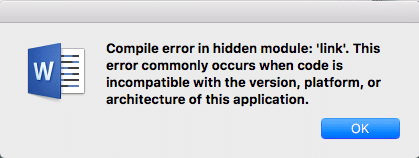
エラーはWordの機能には影響しませんが、Wordを(Word)開いたり閉じたりするたびにエラーが発生します。そして、時間が経つにつれて、それは非常に煩わしくなります。そのため、以下にリストされているトラブルシューティング手順を使用してこの問題を修正する時が来ました。
(Fix Compile error)WordforMac(Word)を使用した非表示モジュールのコンパイルエラーを修正(Mac)
1.Wordを閉じます。
2. FINDER(FINDER)から、GOメニュー(GO menu)に移動し、[ Gotofolder ]を選択します。
![FINDERから[GO]メニューに移動し、[Gotofolder]を選択します。](https://lh3.googleusercontent.com/-xgeCLxUYUAU/YZIVFEMAmcI/AAAAAAAAZf0/sDhnvJgv1GkU3duICy96JidV92n21bgPQCEwYBhgLKtMDABHVOhyr7y2gxBVBsObTlZZdCKW7qCr3enBm2kIlRuf9geZnMhIK7RiSGnbdhGBeSZl3_pvol_-Cn2H5SN5aCoujT256RzLhKBKUNe2kWB7sYUEMB5zOV6UbM13aJoWkc8mDV5GLDTbuYFC-PEmjEkrMg2t8NGcwsWPUPi-fu1h3Bia3m9L4Q3zqoPz8Qj0g1oOkvh3pKIHYHefNQqzoXup_8_pE5xAlmd34gw0QMwplKZEUTWRjvU7yVuEMUZ_0RBOLsITa2NQyFTBMAi-CNJ47yXvYmNj41lwkDDoVmwJPlA8eYzbV6ia3XT7Uwzu83Xt3WvS2MR9HagKe60HUnTMIG3RE6TPFRSyVbbscH4Ocw92UNz3kp0o1rdFg5n3ZdwJJ99gjRKajL1h8OX5_sVTEgD0w4nDpYWx7qrSKmkUi9-G-qlrJ0U70o4kV1WzL6Nu5Kj7zgnxD_Um_Ufw2x4ZNu6gQFcz-INxjt3Ow31cgQVMaxQYym8hQBxbhfwrb7n0TaG1EJSdwmP__mshyQusE_Iqee6qZ-wOnmcy53B7z6Ny7wlwrVhAF67sLijB42OR4ChWGL_i0uRz2lD0MDIvVHJtP9MPgcybJpEFqhGlPTQww4cTIjAY/s0/lpowxHD62qng5gAqf8yfZb064U8.png)
3.次に、これを[フォルダに移動]に正確に貼り付けます。
~/Library/Group Containers/UBF8T346G9.Office/User Content/Startup/Word/

4.上記の方法でフォルダが見つからなかった場合は、次の場所に移動します。
Users/YOURUSENAME/Library/Group/Containers/UBF8T346G9.Office/User Content/Startup/Word.
注:(Note:)キーボードのAltキー(Alt key)を押しながら[移動]メニューをクリックし、[(Go menu)ライブラリ(Library)]を選択すると、ライブラリフォルダ(Library folder)を開くことができます。

5.次に、上記のフォルダー内に、ファイルlinkCreation.dotm(file linkCreation.dotm)が表示されます。
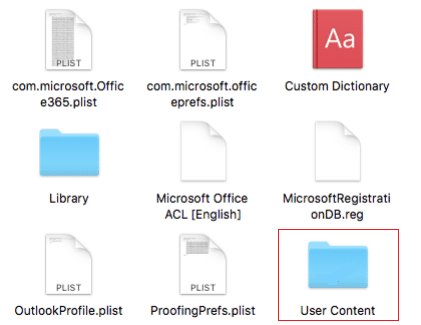
6.ファイルを別の場所(デスクトップ(Desktop)など)に移動します(コピーしないでください)。
7.Wordを再起動すると、今度はエラーメッセージ(error message)が消えます。(Word)
これで、 Word(Word) for Macを使用して非表示モジュールのコンパイルエラー(Fix Compile error)を正常に修正できましたが、この投稿(post feel)に関してまだ質問がある場合は、コメントのセクションで質問してください。
Related posts
5 WaysからFix Safari WoがMacで開きません
Fix Mac Cameraが働いていない方法
Fix iMessage Macでは配信されていません
フォントをWord Macに追加する方法
12 Ways~Fix Mac Cursor Disappears
Macソフトウェアアップデートのインストールのスタックを修正
Fix Service Host:ローカルSystem(svchost.exe)High CPU and Disk Usage
Fix Application Error 0xc0000005の方法
Fix High CPU Usage Service Host:ローカルシステム
Fix BAD_SYSTEM_CONFIG_INFO Error
Windows10でのWordファイルのアクセス許可エラーを修正
Fix Windowsのこのコピーは本物のエラーではありません
Windows用Fix Host Process Servicesが働きを止めました
Device ManagerのFix Network Adapter Error Code 31
Fix Computer iPhoneを認識していない
Fix Windows 10 Taskbar非表示ではありません
Fix Office 365 activation error私たちは、サーバーに接続できませんでした
Fix Application Load Error 5:0000065434の方法
Fix Avast Windowsで開いていない方法
Fix NVIDIA Control Panel開いていない
